Одна из основных претензий к новым смарт-часам от Samsung – очень небольшое количество приложений. Владельцам часов приходится ждать и надеяться, что разработчики обратят внимание на это досадное недоразумение. Ну а мы пока что соберем в этой статье все самые популярные и заслуживающие внимание приложения, которые можно установить из Google Play.
Сразу обратим внимание на то, что в Google Play на данный момент нет специального раздела, где были бы собраны все приложения и циферблаты для часов. Возможно, такой раздел никогда и не появится, так как Wear OS 3 – это тот же самый Android, только со своими нюансами, и любые приложения для “большого” Android можно установить на часы. Вы переходите на страницу приложения, и там выбираете на какое устройство установить его – на телефон или часы. Пункт с часами появляется только тогда, когда: а) приложение оптимизировано под часы; б) у вас есть часы с аккаунтом Google.
1. Google Pay
Однозначный лидер нашего списка. Среди предустановленных приложений на часах он не присутствует, но отлично работает после установки из стора. Тем, кто привык платить через этот сервис, очень рекомендуем. Настройка простая, карты импортируются из “большого брата” на телефоне. Работает приложение без нареканий, можно настроить запуск по двойному нажатию на верхнюю кнопку.
ЧАСЫ Galaxy Watch 4 – Секреты и Скрытые Функции / КАК ПРАВИЛЬНО НАСТРОИТЬ ПОД СЕБЯ!
К сожалению, скидочные карты добавить в него нельзя.
2. Spotify
Несмотря на то, что встроенная функция управления любой музыкой/видео отлично справляется со своими обязанностями, в ней нет таких важных фишек, как добавить в “Избранное” или посмотреть список треков. Так вот, тем, кто слушает музыку через Spotify, повезло – после установки этого приложения у них появится и то и другое.
3. Google Keep
Известные заметки от Google на часах. Если отбросить неудобство из-за форм-фактора часов – вы получаете быстрый доступ к своим записям без необходимости лезть в телефон. Напрашивается самый простой сценарий такого использования: в магазине в качестве списка покупок.
4. Shazam
Быстро узнать, что за песня играет в вашем любимом кафе – бесценно. А что может быть быстрее, чем запустить приложение на новых Galaxy Watch 4?
5. Strava
Приложение, которое стабильно входит в ТОП-5 сервисов, популярных среди спортсменов. На часах можно будет быстро запустить (и, соответственно, остановить) любую тренировку. Особенно привлекательно выглядит такая возможность на часах с eSIM – ведь тогда можно со спокойной душой оставить телефон дома на время пробежки.
6. Google Fit
В часах есть предустановленный Samsung Health, но нет этого приложения. А между тем, некоторые старые циферблаты работают только с ним. Да и возможностей синхронизации у приложения от Google куда больше, чем у собрата от Samsung. Так что данное приложение никак нельзя было обойти стороной в данном обзоре.
7. adidas Running
Еще одно приложение для спорта, очень популярное у большого числа людей. Так как и в Strava, поддерживается запуск и остановка тренировки, а так же просмотр основных данных о ней: средний темп, расстояние, трек на карте и многое другое.
8. YouTube Music
Еще один стримминговый сервис, который можно безболезненно запустить на часах. Правда, он предназначен не только для управления музыкой – для того, чтобы воспользоваться приложением, необходимо загрузить треки в память телефона. Видимо, разработчики руководствовались такой логикой: управлять музыкой на телефоне вы можете и через стандартный предустановленный на часы плеер, а через официальное приложение вы сможете слушать музыку локально, без привязки к смартфону. Причем это будет музыка из вашего персонального плейлиста. С учетом того, что к часам можно напрямую подключать наушники, это приложение вполне интересно и удобно.
9. Stocard
Приложение для коллекционирования скидочных карт. Конечно, удобно быстро найти нужную карту, не доставая телефон из кармана – но насколько удобно выкручивать потом руку, чтобы предъявить штрих-код кассиру для сканирования, большой вопрос. Кроме того, штрих-код получается весьма небольшим, и с этим тоже могут быть проблемы на кассе.
10. Citymapper
Транспортное приложение, в котором можно составлять маршруты с учетом городского наземного и подземного транспорта. Работает только в больших городах.
11. Todoist
Планировщик и приложение для заметок, поможет привести ваши дела в порядок.
Вот такой небольшой список приложений для Samsung Galaxy Watch 4 получился у нас. Действительно, на данный момент очень много приложений в Google Play не поддерживает новую операционку Wear OS. Будем надеяться, что постепенно эта ситуация выправится. А пока что пишите в комментариях о тех приложениях, которые мы забыли упомянуть в обзоре.
Источник: watchface.ru
Настройка Galaxy Watch 4, часть IV: как включить энергосбережение и как оно работает
Современные фитнес-устройства на проприетарных ОС могут работать до двух недель в автономном режиме, а вот полноценные умные часы, хоть и обладают несравнимо большей функциональностью, сильно проигрывают в плане энергоэффективности. Бороться с этим помогает режим энергосбережения, но как он сказывается на функциональности часов? Об этом сегодня и поговорим.
Как включить
Чтобы принудительно включить режим энергосбережения, переходим в меню быстрого доступа (она же шторка) и находим значок с батарейкой. Его нужно активировать. Или же по пути Настройки — Аккумулятор активируем Экономия энергии. Если дела совсем плохи, прокручиваем ниже и выбираем “Только часы”.
Кроме того, включить режим энергосбережения на часах, можно непосредственно со смартфона-компаньона. Для этого переходим в приложение Galaxy Wearable — Настройки Galaxy Watch — Аккумулятор и находим тут уже знакомый нам переключатель.
Система автоматически напомнит о своих потребностях, когда останется 15% и 5% заряда.
Ограничения
Естественно, чтобы сэкономить заряд аккумулятора, чем-то придется пожертвовать. Однако энергосбережение в Galaxy Watch 4 сбалансировано таким образом, чтобы не слишком сильно ограничивать владельца, особенно по части функций отслеживания активности и здоровья. В частности, отключается модуль Wi-Fi, уменьшается тайм-аут экрана и снижается его яркость. Недоступны жесты для пробуждения дисплея, отключается Always On Display, ограничены фоновые процессы, снижается частота процессора. Кроме того, в режиме энергосбережения невозможно загружать и устанавливать обновления ПО.
Все сканеры и сенсоры для отслеживания здоровья и активности продолжают работать в прежнем режиме.
Когда включается экстремальное энергосбережение, пользователю доступен только показ времени и только по нажатию на кнопку — никаких жестов и дополнительных возможностей, никаких датчиков и сенсоров, никаких уведомлений. В таком режиме на полном заряде аккумулятора часы могут прожить до месяца.
Учтите, если вы включили экстремальное энергосбережение, отключать его нужно особым способом: удерживайте кнопку “Домой” для перезапуска гаджета. Ну, или же просто зарядите часы и этот режим отключится сам.
Как продлить время работы Galaxy Watch 4
Для начала, включайте модуль GPS тогда, когда он действительно необходим. Не стоит использовать максимально возможную яркость подсветки, даже среднего уровня яркости хватит для большинства сценариев, в том числе, использования на улице. Продумайте, какие оповещения на часах вам действительно нужны, а какие будут только отвлекать, отключите ненужное.
Учитывайте, что Ambient Mode и большое количество анимаций (например, движущаяся секундная стрелка или мигающие точки, отмечающие секунды) тоже поглощают энергию, не говоря уже об анимированных циферблатах.

На этом закончим. Сегодня мы разобрались, как работает режим энергосбережения на Samsung Galaxy Watch 4, какие функции при этом отключаются и как можно продлить время автономной работы устройства, не активируя энергосбережение. Если этот материал был вам интересен, обратите внимание на его предшественников: как выбрать и установить циферблат, как работать с приложениями и файлами и как сбросить настройки часов или перезагрузить их. Подписывайтесь на ТЕХМО в Telegram, чтобы получать новые полезные советы по теме.
Источник: pdalife.to
Как перевести часы Samsung Galaxy Watch на 24-часовое время

Некоторые часы Galaxy поставляются с 12-часовым дисплеем для установки времени. В этом нет ничего плохого. Но некоторые из вас могут предпочесть 24-часовые часы.
Если это так, то у вас есть возможность сделать это. Вы можете изменить формат.
Вот как можно настроить время и дату на любых часах Galaxy.
Шаг #1 — Начните с обновления
Первым делом, вы должны убедиться, что ваши часы обновлены до последней версии ОС. Некоторые настройки могут не работать, если устройство не обновлено.
Также убедитесь, что ваш смартфон использует последнюю версию ОС.

Шаг #2 — Переведите часы в автономный режим
Часы Galaxy получают информацию о времени и дате из сети. Они также могут получать ее из смартфона, который вы сопрягли с часами.
Для того чтобы настройки 24-часового времени закрепились, переведите часы в автономный режим.
Шаг No3 — Изменение настроек
Чтобы изменить настройки, необходимо войти в меню настроек. Сначала необходимо вызвать главный экран. Это можно сделать, нажав кнопку Home на боковой стороне часов.
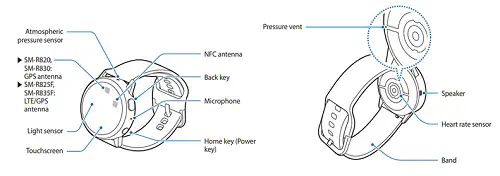
Это то же самое, что и кнопка питания. После перехода на главный экран следуйте инструкциям, чтобы получить доступ к настройкам времени и даты и перевести часы в 24-часовой формат.
- Дважды нажмите на значок шестеренки, чтобы открыть меню Настройки.
- Нажмите на пункт Общие.
- Перейдите в раздел Дата и время.
- Нажмите Установить дату, если вы хотите изменить дату.
- Нажмите Set Time, чтобы изменить время и время суток, если часы выключены.
- Нажмите Time Zone, чтобы выбрать новый часовой пояс, если необходимо.
- Нажмите Use 24-hour format, чтобы включить его.
Вы знаете, что все получилось, когда видите синюю линию.
По большей части, процесс одинаков для всех часов Samsung. Однако некоторые вкладки меню или опции могут иметь разные формулировки. Часы Galaxy Active имеют одинаковый путь навигации для настроек времени и даты. Однако часы Galaxy Gear немного отличаются.
Изменение формата часов в часах Galaxy Gear
Вот хороший пример того, как путь может отличаться. В часах Galaxy Gear у вас нет возможности выбрать 24-часовой формат. Но вы все равно можете перевести часы в 24-часовой формат из стандартного 12-часового формата США, если отключите одну простую функцию.
- Перейдите на главный экран и нажмите Настройки.
- Перейдите в раздел Часы.
- Выберите вкладку Данные и время.
- Найдите опцию Автосинхронизация.
- Снимите флажок Автосинхронизация.
- Внесите любые изменения в дату и время.
- Выйдите из меню.
При отключении функции автосинхронизации часы переходят на 24-часовой формат, хотя на экране это не указано.
Помните о циферблатах часов
Одна из самых интересных вещей в смарт-часах — это возможности настройки. Некоторые пользователи меняют циферблаты часов еженедельно, чтобы сохранить свежесть дисплея. Другие проводят бесчисленные часы исследований, пока не найдут лучший циферблат, который отображает все важные для них показатели.
Кроме того, установка нового циферблата на часы Galaxy не всегда проходит гладко. Когда дело доходит до формата времени, все может пойти не так. Возможно, что установка нового циферблата на часы изменит настройки времени и даты. Это может изменить 24-часовой формат на стандартный 12-часовой формат США.
В некоторых случаях циферблаты несовместимы с 24-часовым форматом. Даже после установки нового циферблата и переключения на 24-часовой формат или снятия флажка функции автоматической синхронизации (в часах Gear), вы все равно получите 12-часовой формат.
Убедитесь, что перед загрузкой и применением нового циферблата вы изучили его описание. Возможно, даже прочитайте несколько отзывов, чтобы узнать, сталкивались ли другие пользователи с такими же проблемами. Если вы загружаете новые лица из официального магазина Samsung Gear, проблем возникнуть не должно. Вы можете уточнить поиск циферблатов, совместимых с 12- и 24-часовым режимом.
Заключительные мысли о часах Galaxy Watch
Настройка формата времени — это крошечная капля в океане настроек Galaxy Watch. Это справедливо как для парных, так и для непарных часов (часы в автономном режиме, без синхронизации со смартфоном).
Теперь, когда вы знаете, как переключиться на общий 24-часовой формат, сообщите нам, если у вас возникли какие-либо проблемы. Помните, что некоторые часы Galaxy все еще могут иметь некоторые ошибки в прошивке, особенно старые модели.
Воспользуйтесь разделом комментариев ниже и расскажите нам о своем опыте использования смарт-часов Galaxy. Обнаружили ли вы какие-либо другие проблемы или несовместимости? Есть ли у вас классные лица, которые не получили признания?
YouTube видео: Как перевести часы Samsung Galaxy Watch на 24-часовое время
Вопросы и ответы по теме: “Как перевести часы Samsung Galaxy Watch на 24-часовое время”
Как изменить время на Samsung Galaxy Watch?
**Как изменить время на часах**1. Если экран часов затемнен, коснитесь его. 2. Проведите по экрану сверху вниз. 3. Нажмите на значок “Настройки” . Если его нет, проведите по экрану влево. 4. Выберите Система Дата и время настройте время.
Как изменить время на часах?
Как изменить формат времени на смарт-часахИнструкция, как изменить формат времени: Перейти в настройки смарт-часов, как описано выше. Выбрать параметры «Системные» («Система») — «Дата и время». Прокрутить экран вниз и активировать функцию «24-часовой формат времени».
Как настроить время на смарт часах без телефона?
Настройка времени на смарт-часах Android без синхронизации с **телефоном**1. Потяните экран на умных часах сверху вниз и перейдите в настройки. 2. Выберите раздел «Системные» — «Дата и время». 3. Включите опции «Дата и время сети» и «Часовой пояс сети». 4. Введите вручную дату, время, часовой пояс.
Почему на самсунг сбивается время?
Время может сбиваться, если у вас выбран неправильный часовой пояс. Проследите, после чего происходит смена времени. Время может меняться после использования программ, которые подключаются к GPS или каким-либо серверам (VPN, Exchange). Запустите телефон в безопасном режиме и посмотрите, будет ли сбиваться время.Сохраненная копия
Как на самсунге изменить время?
**Как изменить **время****1. На телефоне откройте приложение “Часы” . 2. Коснитесь значка “Ещё” выберите Настройки. Чтобы изменить часовой пояс, нажмите Домашний часовой пояс. Чтобы часовой пояс устанавливался автоматически, выберите Изменить дату и время Настраивать часовой пояс автоматически.
Как изменить время на Samsung?
0:05Рекомендуемый клип · 55 сек.НАСТРОЙКА ДАТЫ И ВРЕМЕНИ на Samsung Galaxy A10 / Как Начало рекомендуемого клипаКонец рекомендуемого клипа
Источник: gud-pc.com